Apple ლეპტოპები ცნობილია ელემენტის მუშაობის ხანგრძლივობით: უახლესი MacBook Pro 16- inch მაჩვენებელი 22 საათს აღწევს ერთი მუხტით. ეს არის შესანიშნავი დროის რეზერვი, თუ ხშირად იყენებთ მოწყობილობას ოფისის გარეთ ან სახლში, და თუნდაც მოგზაურობის დროს. და თუ დაიცავთ მარტივ წესებს, ელემენტის გამოცვლაზე დიდხანს არ იფიქრებთ.
MacBook ელემენტის ჯანმრთელობა
დასაწყისისთვის, ღირს იმის აღიარება, რომ ელემენტის მუშაობის ხანგრძლივობა ყოველწლიურად მცირდება. რასაც თქვენ აკეთებთ, ბუნებრივი და გარდაუვალი პროცესია. თქვენ შეგიძლიათ მხოლოდ გავლენა მოახდინოთ იმაზე, თუ რამდენად სწრაფად მოხდება ეს.
Apple ირწმუნება, რომ Mac-ის ელემენტის მაქსიმალური ხანგრძლივობაა 1000-მდე დატენვის ციკლი. იგულისხმება ელემენტის სრული დატენვა. თქვენ შეგიძლიათ გაიგოთ დარჩენილი ციკლების რაოდენობა სხვადასხვა ხელსაწყოების გამოყენებით. ამისათვის მიყევით ქვემოთ მოცემულ მოქმედებებს:
- დააწკაპუნეთ სიმბოლოს ინსტრუმენტთა პანელზე.
- აირჩიეთ About this Mac > Details > General > System Account.
- გამოჩნდება ინფორმაცია თქვენი მოწყობილობის შესახებ, მათ შორის “Power Options”.
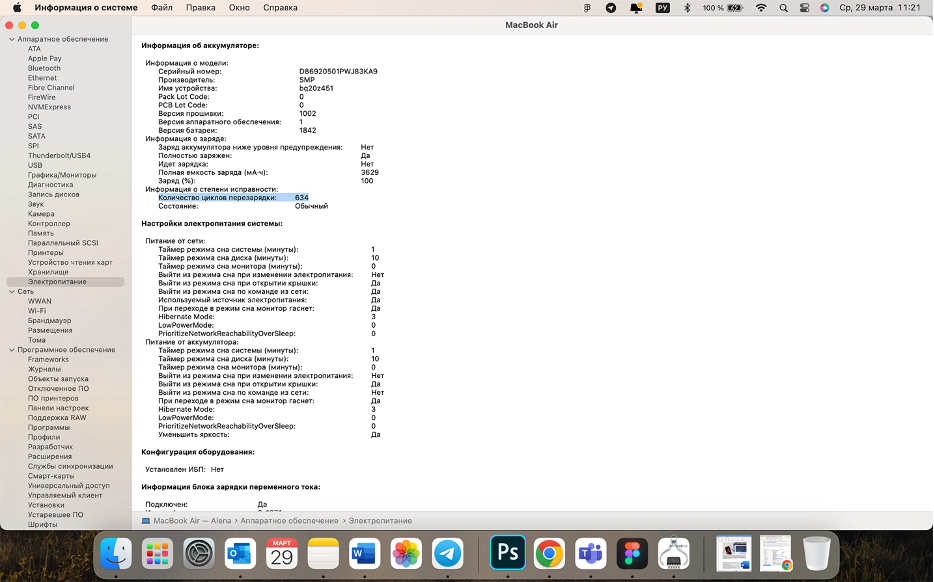
თუ თქვენმა MacBook-მა მიაღწია ბოლო ციკლებს ან შეამჩნიეთ მისი ელემენტის მუშაობის დაქვეითება, მაშინ დროა ელემენტის შეცვლის დროა. iSupport სერვის ცენტრის სპეციალისტები ოპერატიულად დააინსტალირებენ ახალ ორიგინალ ნაწილს Apple-ის ყველა სტანდარტის გათვალისწინებით.
თუ დატენვის ციკლების რაოდენობა ჯერ კიდევ მცირეა, არ არის გვიან ისარგებლოთ ჩვენი ექსპერტების რეკომენდაციებით და შეამციროთ ელემენტის ცვეთა.
გაააქტიურეთ ენერგიის დაზოგვის რეჟიმი
თანამედროვე მოწყობილობების ერთ-ერთი ყველაზე საინტერესო თვისებაა ენერგიის დაზოგვა. და მიუხედავად იმისა, რომ Apple-მა ეს ფუნქცია ჯერ კიდევ iOS 9-ში 2015 წელს შემოიტანა, ის MacBook-ზე მხოლოდ macOS Monterey-ზე გამოჩნდა.
ენერგიის დაზოგვის რეჟიმის გააქტიურება ახანგრძლივებს თქვენი მოწყობილობის ელემენტის ხანგრძლივობას ეკრანის სიკაშკაშისა და განათების, ფონური პროგრამების აქტივობისა და პროცესორის მუშაობის შემცირებით. ეს უკანასკნელი ნიშნავს, რომ მძიმე პროგრამების გახსნისას სისტემა ოდნავ ნელა იმუშავებს.
სხვათა შორის, დაბალი ენერგიის მოხმარების რეჟიმში, ელემენტის ტემპერატურაც იკლებს.
- რეჟიმის გასააქტიურებლად გახსენით Mac მენიუში > System Preferences;
- Battery განყოფილებაში არის ორი ჩანართი – Power Saving Mode და Battery Status. პირველში შეგიძლიათ აირჩიოთ პარამეტრები “Never”, “Always”, “Only from the battery” ან “Only from the AC adapter”, ხოლო მეორეში შეგიძლიათ გაიგოთ ელემენტის სტატუსი და გაააქტიუროთ Optimized charging და Manage battery life.
ამ მენიუზე წვდომა ასევე შესაძლებელია უფრო მარტივი გზით: დააწკაპუნეთ ელემენტის სიმბოლოზე ინსტრუმენტთა პანელზე ზედა მარჯვენა კუთხეში და შემდეგ გახსენით Battery Settings.
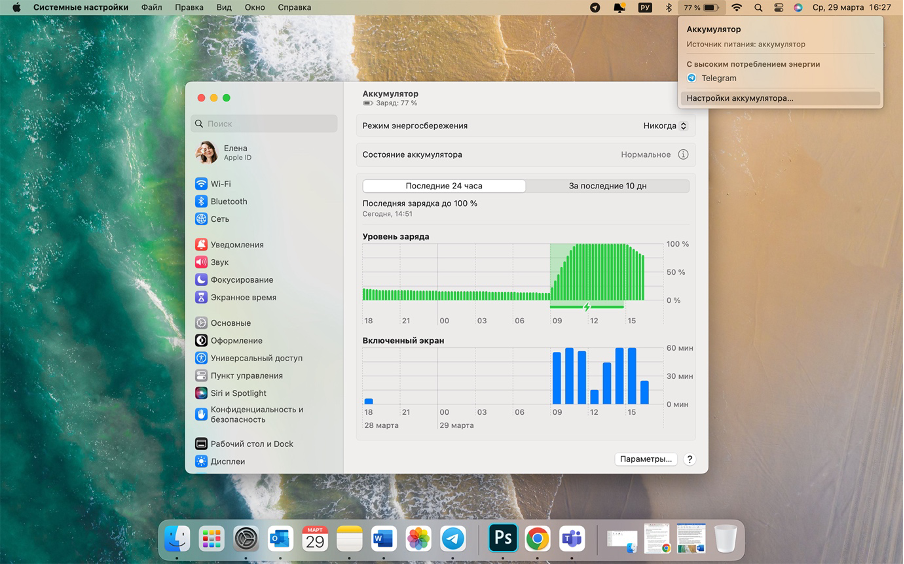
არ დასვათ Mac ელემენტი ბოლომდე
Apple გირჩევთ არ დაუშვათ თქვენი ელემენტი ნულამდე. რა თქმა უნდა, თუ ეს რამდენჯერმე მოხდა, კატასტროფა ნამდვილად არ არის. თუმცა ამის რეგულარულად კეთება ნამდვილად არ არის კარგი აზრი. უფრო მეტიც, არ დატოვოთ მოწყობილობა დამჯდარ მდგომარეობაში დიდი ხანი. კუპერტინოს ექსპერტები გვაფრთხილებენ, რომ ასეთ შემთხვევაში არის შესაძლებლობა, რომ მაკის ელემენტი დაკარგავს ხანგრძლივი მუშაობის ძალას.
თუ ლეპტოპის დიდი ხნით გამოყენებას არ გეგმავთ, მასში მუხტი მაინც უნდა შეინარჩუნოთ: ჩართეთ და დატენეთ 40-50%-მდე.
სხვათა შორის, მომხმარებლებს ასევე აწუხებთ კითხვა, შესაძლებელია თუ არა მოწყობილობის მუდმივად ქსელთან დაკავშირება. დიახ, ის აბსოლუტურად უსაფრთხოა და დაგეხმარებათ ელემენტის მუშაობის გახანგრძლივებაში. Mac-ის შიგნით დამონტაჟებულია სპეციალური კონტროლერი, რომელიც იცავს მას “ზედმეტი” ენერგიისგან.
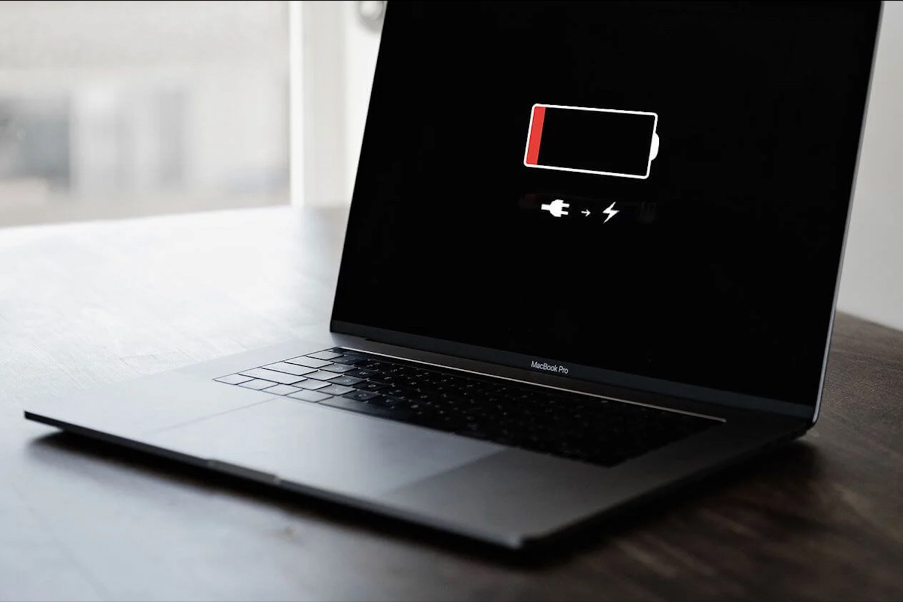
მოერიდეთ ექსტრემალურ ტემპერატურას
ყველა MacBook აღჭურვილია ტემპერატურის სენსორებით. ხოლო თუ მკაცრ კლიმატურ პირობებში მუშაობთ, ადრე თუ გვიან ელოდეთ პრობლემებს. მცხუნვარე მზის ქვეშ ლეპტოპის აპარატურა ნელ-ნელა დნება. ძლიერი ყინვის დროს, კონდენსატი გროვდება კორპუსის შიგნით, სუსტდება კომპონენტები და ზოგჯერ მატრიცაც კი იშლება.
სწორედ ამიტომ Apple გვირჩევს, არ გავუშვათ მოწყობილობა გადახურებასა და ჰიპოთერმიაზე. რეკომენდირებული გარემო ტემპერატურა მერყეობს +10-დან +35 °C- მდე ფარდობითი ტენიანობის დროს 0-დან 95%-მდე. თქვენი Mac-ისთვის შენახვის მისაღები ტემპერატურაა -20-დან +45 °C- მდე .
შეგახსენებთ, რომ უმჯობესია გამოიყენოთ MacBook ბრტყელ, სტაბილურ ზედაპირზე. საწოლში მუშაობა, თუმცა მოსახერხებელია, მაგრამ არაგონივრული: მოწყობილობის საბანზე ან ბალიშზე დაყენებით, თქვენ ბლოკავთ სავენტილაციო ხვრელებს, რაც ასევე იწვევს გადახურებას.
რა თქმა უნდა, მოწყობილობას შეუძლია გაცხელდეს ექსპლუატაციის დროს – და ეს ნორმალურია, განსაკუთრებით ინტენსიურ აპლიკაციებთან მუშაობისას. მაგრამ თუ გაწუხებთ მისი მუდმივი გადახურება, მაშინ უმჯობესია არ გადადოთ ვიზიტი ჩვენს სერვის ცენტრში.

გამოიყენეთ ორიგინალი დამტენი და კაბელი
თუ ქარხნული კაბელის გამოცვლის აუცილებლობის წინაშე დგახართ, არ უნდა იყიდოთ იაფი დაბალი ხარისხის ანალოგები. ამან შეიძლება გამოიწვიოს მოწყობილობის ენერგიის უკმარისობა და განსაკუთრებით სახიფათო შემთხვევებში – მისი დაწვა.
მაგრამ Apple მომხმარებლებს სთავაზობს ალტერნატიულ გადაწყვეტას: შეიძინეთ MFI სერტიფიცირებული აქსესუარები. ისინი არაორიგინალურია, მაგრამ შექმნილია სპეციალურად Apple-ის ტექნოლოგიისთვის და ლიცენზირებულია მწარმოებლის მიერ. MFI ლეიბლი არის გარანტი იმისა, რომ კომპანია აკმაყოფილებს Apple-ის მოთხოვნების უზარმაზარ ჩამონათვალს – სტატუსიდან ხარისხამდე. მხარდაჭერილი პროდუქტები Union, Satechi, Belkin, Anker და ზოგიერთი სხვა ბრენდი ჩვენი კატალოგიდან აქვს შესაბამისი სერთიფიკატი: დამზადებულია ხარისხიანი მასალისგან და აბსოლუტურად უსაფრთხოა აღჭურვილობისთვის.

განაახლეთ macOS
ნუ უგულებელყოფთ პროგრამული უზრუნველყოფის დროულ განახლებებს. ოპერაციული სისტემის ყოველ ახალ ვერსიაში დეველოპერები აუმჯობესებენ ენერგიის დაზოგვის ტექნოლოგიებს და ასევე ასწორებენ შეცდომებს, რითიც აუმჯობესებენ მოწყობილობის მუშაობას. როდესაც ინტერნეტთან ხართ დაკავშირებული, macOS ავტომატურად ამოწმებს პროგრამული უზრუნველყოფის განახლებებს ყოველ კვირას, მაგრამ თქვენ წყვეტთ როდის დააინსტალიროთ.
იმისათვის, რომ დარწმუნდეთ, რომ თქვენს MacBook-ს აქვს უახლესი პროგრამული უზრუნველყოფა, გახსენით Apple მენიუ და აირჩიეთ Software Update.

რა თქმა უნდა, შეგიძლიათ გამორთოთ მდებარეობის სერვისები, გარე მეხსიერება, ასევე შეტყობინებები, Wi-Fi და Bluetooth. მაგრამ, სავარაუდოდ, თქვენ გჭირდებათ ეს ფუნქციები, რომ იყოს პროდუქტიული Mac-ზე .
რაც არ უნდა ეცადოთ ამ წესების დაცვას, ადრე თუ გვიან მაინც მოგიწევთ ელემენტის გამოცვლა. ამის გაკეთება რეკომენდებულია მხოლოდ დამოწმებულ ადგილებში. iSupport სერვის ცენტრის Apple სერთიფიცირებული სპეციალისტები მუშაობენ კომპანიის ყველა სტანდარტის შესაბამისად. ჩვენ ყოველთვის მზად ვართ დაგეხმაროთ თქვენ და თქვენს მოწყობილობებს:
გამოიწერეთ iSpace და გაეცანით სიახლეებს პირველი.




